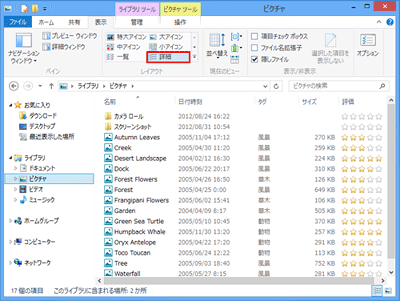ページの先頭です。
ここから本文です。
ファイルの表示方法を切り替える
Windows 8シリーズのエクスプローラーでは、ファイルアイコンの表示方法を簡単に切り替えることができます。
さらに画像や動画のファイルについては、特大〜中アイコンの表示ではアイコンがサムネイル画像になるのでとても便利です。
※この方法で表示方法を切り替えると、変更したフォルダー内にある全てのサブフォルダーにも同じ表示方法が適用されます。
※タッチパネル操作の場合は、「タップ」がマウスのクリックと同じ操作になります。(タッチパネル搭載モデルのみ)
※図は Windows 8 の画面で説明しています。(OSにより表示内容が異なりますが、手順は同じです)
さらに画像や動画のファイルについては、特大〜中アイコンの表示ではアイコンがサムネイル画像になるのでとても便利です。
※この方法で表示方法を切り替えると、変更したフォルダー内にある全てのサブフォルダーにも同じ表示方法が適用されます。
※タッチパネル操作の場合は、「タップ」がマウスのクリックと同じ操作になります。(タッチパネル搭載モデルのみ)
※図は Windows 8 の画面で説明しています。(OSにより表示内容が異なりますが、手順は同じです)
1.ファイルの表示を切り替える方法
ファイルの表示を切り替える方法について説明します。
- デスクトップ画面のタスクバーにある、エクスプローラーのアイコンをクリックします。

- 並べ替えをしたいフォルダを開き、メニューの「表示」タブをクリックします。
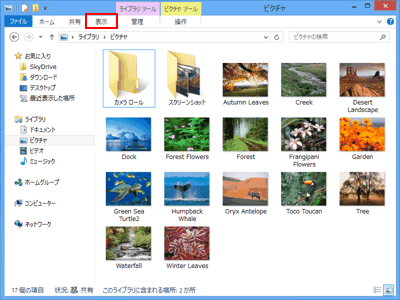
- お好みのレイアウトをクリックすると、アイコンが切り替わります。
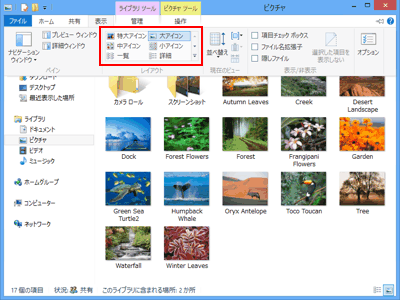
2.アイコンの表示イメージ
アイコンの表示イメージについて説明します。
- 特大アイコン
画像ファイルはサムネイル表示されます。
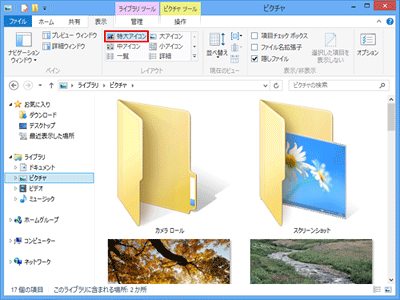
- 大アイコン
画像ファイルはサムネイル表示されます。

- 中アイコン
画像ファイルはサムネイル表示されます。
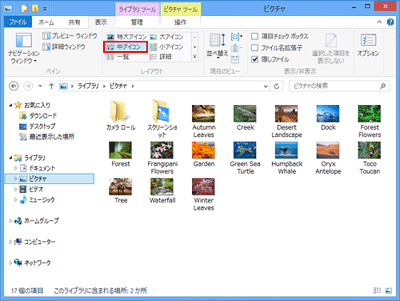
- 小アイコン
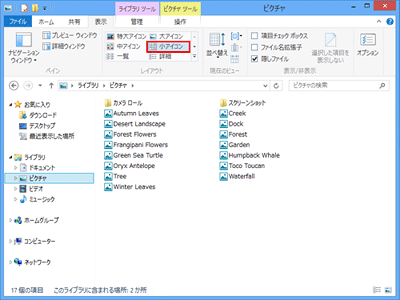
- 一覧
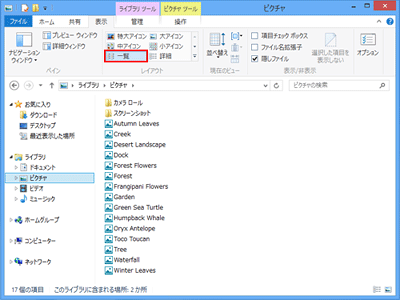
- 詳細
ファイルの更新日時やサイズなどが表示されます。